
Sommario:
- Autore John Day [email protected].
- Public 2024-01-30 10:05.
- Ultima modifica 2025-01-23 14:50.
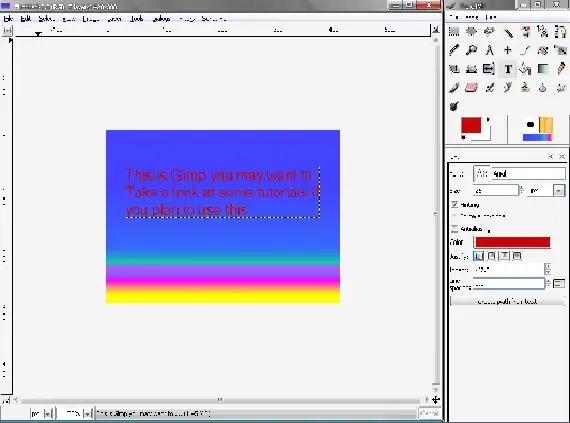
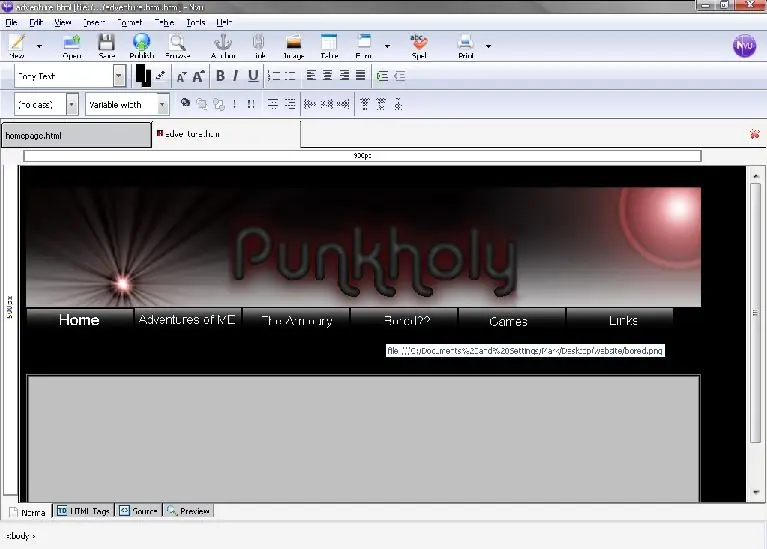
Questo tutorial ti mostrerà come creare il tuo sito web, completamente da zero senza imparare praticamente alcun HTML e completamente gratuito, anche se è necessaria una certa abilità in un programma di pittura, ma se non hai quell'abilità puoi cercare in Internet per quello che farai con la vernice prefabbricata. l'elenco delle cose necessarie.
- Accesso a Internet (è probabile che se stai leggendo questo hai questo)
- Un programma di pittura
- Circa un'ora di tempo (anche più breve a seconda della tua abilità)
- E alcuni download che ovviamente sono gratuiti.
Il primo download si chiama gimp che è fondamentalmente una versione annacquata di Photo Shop, o una versione più ingombrante di Windows Paint che decidi tu. Gimp questo programma ha anche versioni per utenti Linux e Mac. Il prossimo è qualcosa che mi piace molto è un editor HTML, che è. hai indovinato Freeware. questo è ciò che lo rende così non devi imparare l'html. ma se vuoi fare la codifica puoi farlo in questo programma a. NVUGot tutto questo, ora sei pronto per fare il passo nel mondo dell'interweb.
Passaggio 1: realizzare le immagini
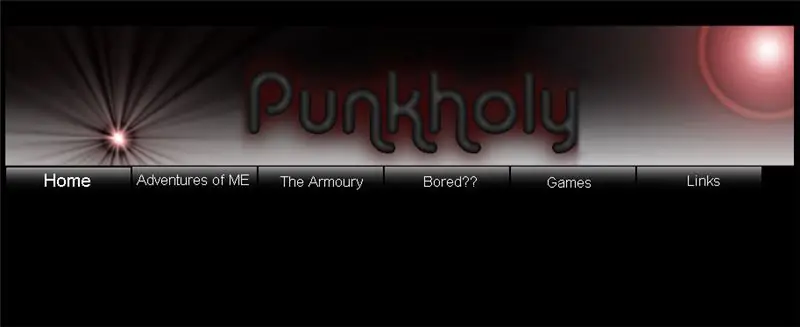

Questo è il passaggio in cui crei tutte le immagini per il tuo sito, ovviamente in questa fase dovrai avere un nome per il tuo sito. il sito degli istruttori, ad esempio, in realtà è solo un banner in alto, la barra arancione con i pulsanti e alcune barre dei menu. Basta rendere l'intera cosa come una singola immagine (basta lasciare fuori l'area del contenuto, cioè dove il testo è nella pagina centrale, lascia quel punto vuoto) e non fare uno sfondo, riempi lo sfondo con un colore a tinta unita che si abbini bene alla tua pagina. Non ti dirò suggerimenti sulla pittura o qualsiasi cosa tu possa guardare a quello da solo. una volta che hai quello che vuoi che assomigli alla tua pagina principale. una volta che hai finito. taglia e incolla tutto ciò che può essere cliccato, incluso il banner e i pulsanti individualmente in una nuova finestra, e salvalo separatamente assicurati di salvarli come.png, guarda le immagini per un mio esempio. Il punto qui è separare tutto in modo da poterlo codificare.
Un altro suggerimento è creare una nuova cartella in cui salvarli, non necessaria ma per l'organizzazione
Passaggio 2: rimettere tutto insieme
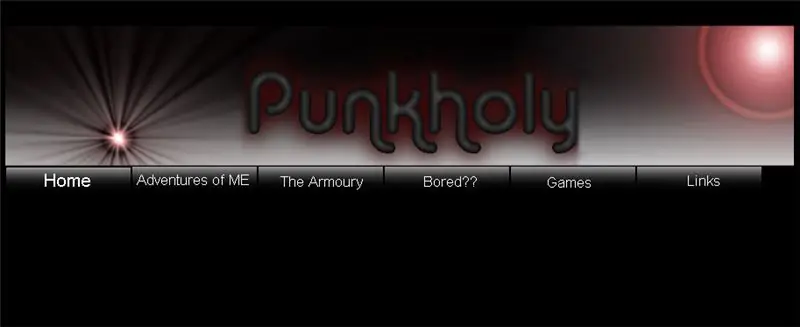
Ora per questo aprirai nvu, mi ci è voluto un po' di clic ma non è troppo complicato. ti guiderò passo dopo passo.
Per prima cosa dovrai prendere la barra in alto che è impostata di default su 600 (sono abbastanza sicuro) ma ti consigliamo di trascinarla e renderla larga 1000, fai lo stesso a lato, falla 600. Quindi vorrai creare lo sfondo del sito prima che non utilizzerai il riempimento che hai usato nel tuo programma di pittura, invece vai in Formato> Colori pagina e sfondo, fai clic su usa colori personalizzati. e rendi il colore di sfondo come hai fatto nel programma di disegno. La prossima cosa che vorrai fare è aggiungere il banner in alto. fare clic sul pulsante dell'immagine nella barra degli strumenti. e trova il tuo banner. fare clic su non utilizzare testo alternativo. e va bene. ora hai la tua prima immagine sulla tua pagina. *fai clic sulla barra dei sorgenti nella parte inferiore del programma per vedere quanta codifica è stata inserita in questo. è anche un buon modo per imparare l'HTML. Carica il resto dei pulsanti, puoi usare il testo alternativo o non dipende da te. dovrai comunque fare clic sul pulsante e andare nella barra del formato nelle proprietà dell'immagine e del collegamento. fai clic sulla barra dei collegamenti e rendilo collegato a ciò a cui appartiene, il pulsante home sarebbe index.htm, il pulsante dei collegamenti sarebbe links.htm scrivi a cosa sono collegati i pulsanti giù ne avrai bisogno in seguito una volta che avrai fatto tutto dovrebbe assomigliare all'immagine del sito Web prima di eseguire il taglia e incolla. L'ultima cosa che vorrai fare è creare una tabella al centro della pagina sotto i pulsanti, puoi cambiare il colore e i bordi nella barra dei menu, qui è dove andrà il tuo testo principale. scrivi qualcosa nel loro solo così hai qualcosa sul tuo sito.
Passaggio 3: impostare tutto
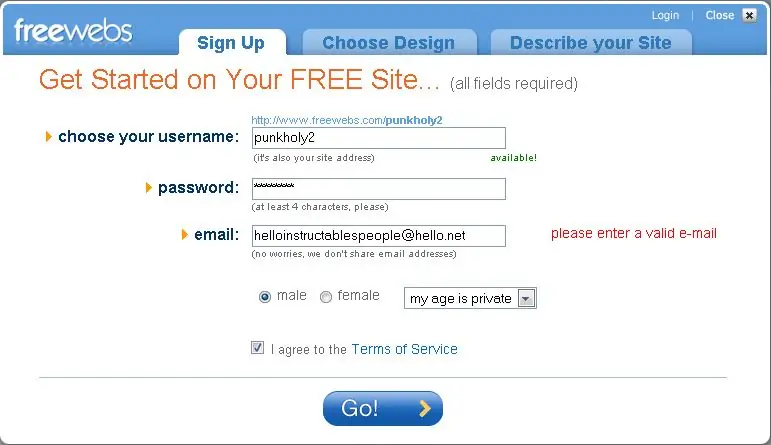
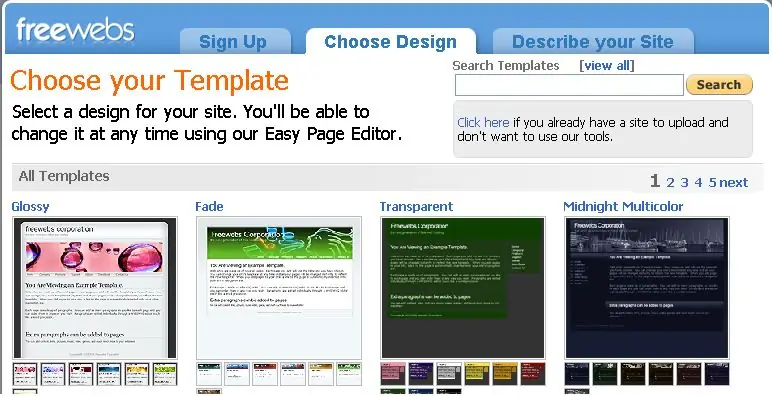
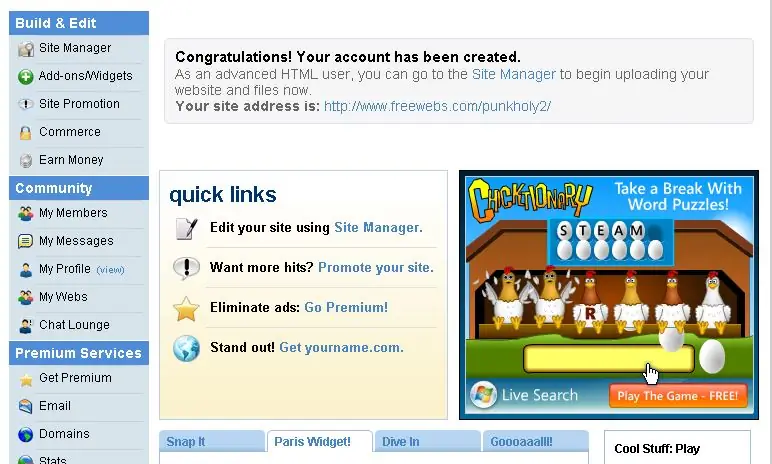
Ora hai il sito web praticamente fatto. ma probabilmente non hai il tempo o lo spazio necessario per configurare un server, inoltre non sarebbe gratuito. ma sono posti che ospiteranno il tuo sito web gratuitamente sui loro server. il mio preferito è. freewebs
Se non hai voglia di fare davvero questo istruttivo e stai solo leggendo, puoi comunque creare un sito da loro hanno tutto ciò di cui hai bisogno, tutto ciò che devi fare è scegliere come vuoi che il tuo sito appaia e digitare quello che vuoi. Questo modo di farlo è solo molto più flessibile
Crea un account su freewebs se il nome del tuo sito web viene preso, non preoccuparti, per ora aggiungi un 2 alla fine del tuo sito, ad es. mines punkholy, se fosse preso lo chiamerei punkholy2. (questo molto probabilmente non sarà quello che le persone scrivono quando accedono al tuo sito. Infine, quando crei il sito web assicurati di impostarlo in modalità html. Finirai in una schermata come la terza immagine, fai clic su Gestione sito, e fai clic per modificare la pagina denominata index.htm, elimina le cose che contengono, vai nella barra dei sorgenti in nvu e copia e incollalo nell'editor di testo ora vuoto. Infine carica le immagini nella directory principale e fai clic sul piccolo globo per visualizzare la pagina.se qualcosa va storto, fai un commento e mandami un messaggio con il tuo html e vedrò cosa posso fare.
Passaggio 4: terminare
Nudo con me, hai quasi finito. ricordi quando eri così in posa da scrivere quei nomi? Adesso quando ne hai bisogno. creare alcune nuove pagine con lo stesso nome a cui erano collegati i pulsanti. ora vai a copiare il codice html dalla pagina Indice. e copiarlo nelle nuove pagine, dopo l'ispezione. dovresti vedere dove si trova il testo che hai inserito nella home page. puoi eliminarlo e scrivere qualcos'altro che andrebbe nella pagina, quindi dovrai cercare dell'html se vuoi aggiungere collegamenti ad altri siti e cose del genere. ma per la maggior parte del tempo, FATTO, prova i pulsanti per vedere se funzionano. pensa a dei contenuti e sii felice.*come passaggio facoltativo se hai un nome che è stato preso e hai dovuto mettere un 2 nel tuo nome vai qui e registra il nome che desideri. anche se è preso su freeweb, è probabile che non sia preso qui. Infine solo il solito commento di cose se hai problemi, so che è un lungo istruibile con molte informazioni, e se ho tralasciato qualcosa dimmi, non fiammeggiare io, ho creato molti siti web e qualcosa che penso sia ovvio potrebbe non essere così ovvio per qualcuno che non lo conosce. se vuoi un esempio ecco il mio sito www.punkholy.tk.
Consigliato:
Creare il tuo primo sito web: 10 passaggi

Creazione del tuo primo sito Web: in questo tutorial imparerai a creare una pagina Web di base con un foglio di stile collegato e un file javascript interattivo
Come realizzare il tuo primo PCB: 5 passaggi

Come realizzare il tuo primo PCB: Ciao, impareremo qui come realizzare il suo primo PCB
Realizzare il tuo primo suono nel rack VCV: 4 passaggi

Realizzare il tuo primo suono in VCV Rack: in questo tutorial ti mostrerò come iniziare a sperimentare nel programma di synth modulare VCV Rack. VCV Rack è un programma gratuito che viene utilizzato per emulare un sintetizzatore modulare, quindi è ottimo per le persone che vogliono iniziare con i sintetizzatori ma non vogliono
Costruire il tuo sito web per principianti: 5 passaggi

Costruire il proprio sito Web per principianti: se hai mai sognato di essere un programmatore di computer o hai mai utilizzato un sito Web, ammettiamolo, è quasi tutti noi, la tecnologia dell'informazione è diventata la spina dorsale del business. Sebbene la programmazione possa sembrare un po' spaventosa all'inizio, il mio obiettivo è
Realizzare il tuo primo programma C++ (Windows): 12 passaggi

Realizzare il tuo primo programma C++ (Windows): Ciao aspiranti programmatori! Vuoi poter dire ai tuoi amici che hai realizzato un programma? Forse stai solo cercando un buon punto di partenza per vedere se questo sarebbe un hobby interessante? Non importa quanto conosci il navigatore
